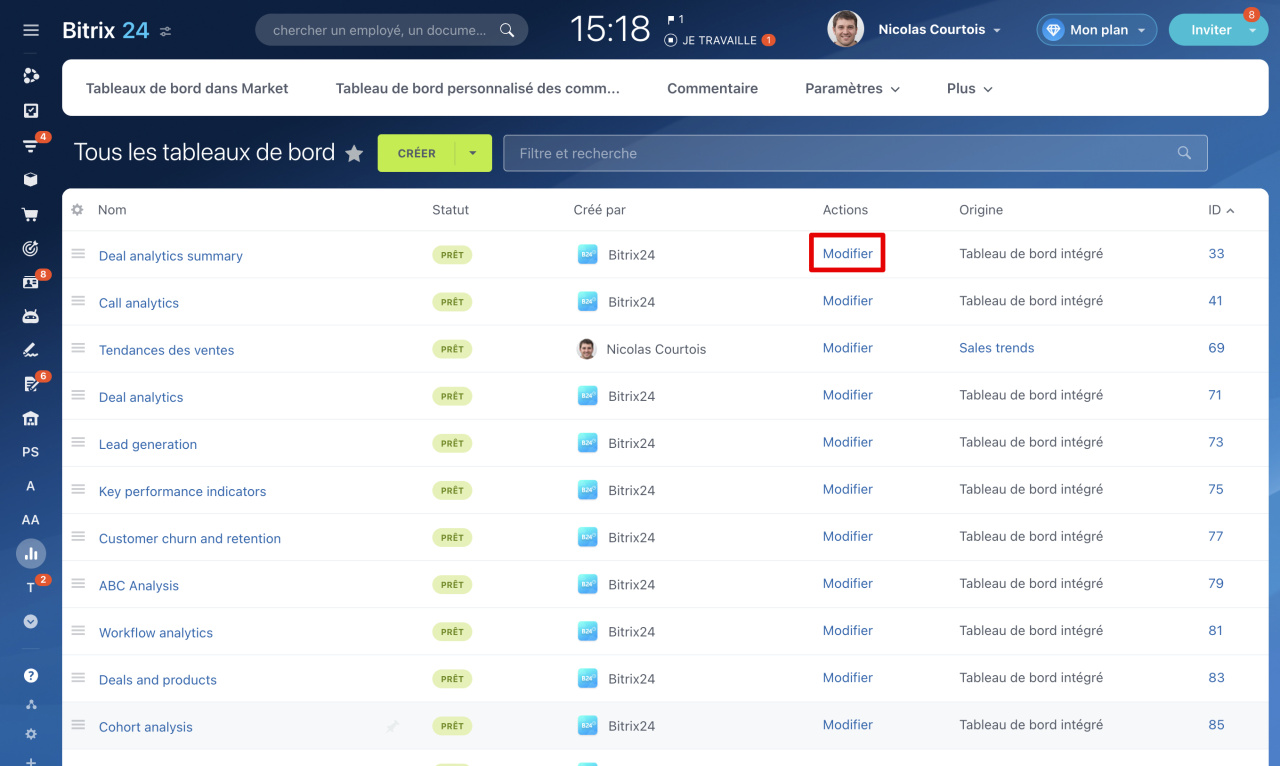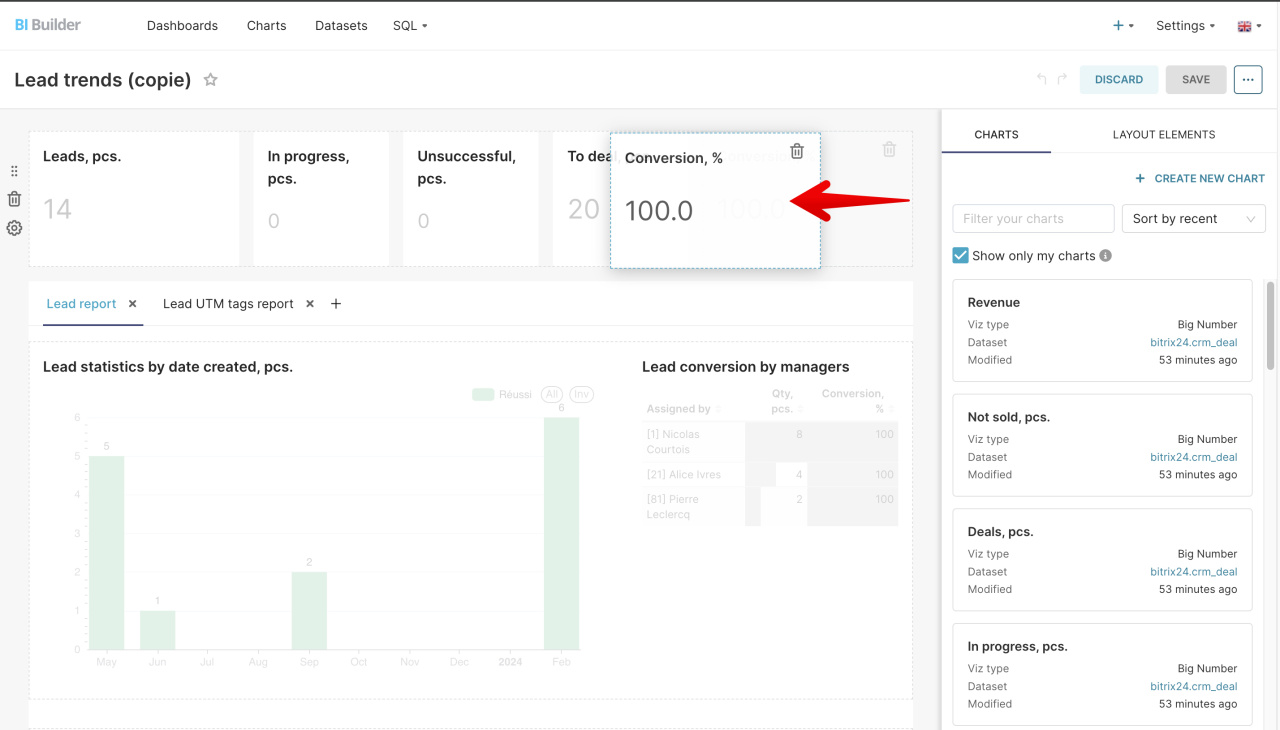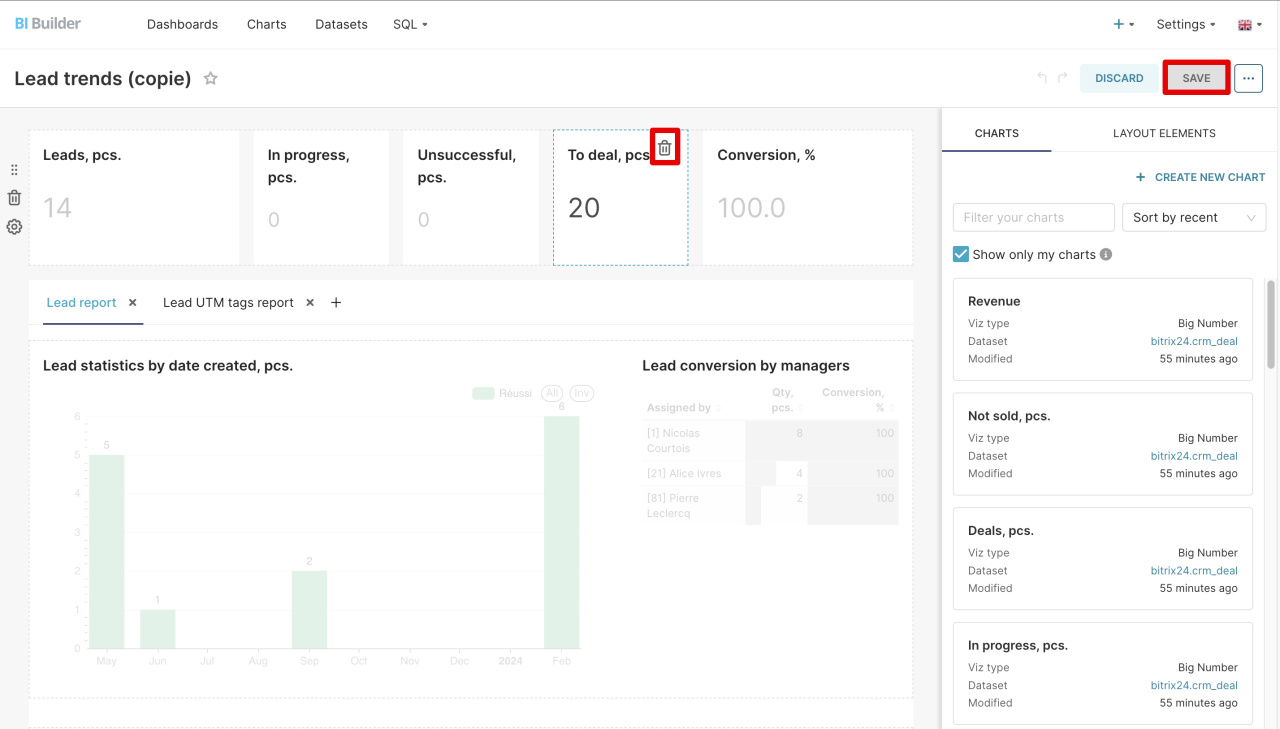Dans le rapport fini, tous les paramètres de filtre et les liens avec les graphiques sont activés par défaut. Pour analyser correctement les performances de l'entreprise, vous devez configurer le rapport : désactiver les filtres inutiles, déplacer ou supprimer les graphiques inutiles. Dans cet article, nous vous parlerons des paramètres de base qui vous aideront à démarrer.
Pour configurer un rapport, accédez à la section BI Builder. Sélectionnez un rapport et cliquez sur Modifier.
Comment modifier des rapports dans Constructeur BI
Dans le concepteur qui s'ouvre, effectuez trois actions :
Configurez des filtres croisés. Le filtre croisé filtre automatiquement les données d'un graphique lorsque vous cliquez sur un élément dans un autre graphique. Par exemple, si vous sélectionnez un employé dans le tableau « Conversion de prospects par les managers », tous les graphiques associés seront mis à jour en conséquence.
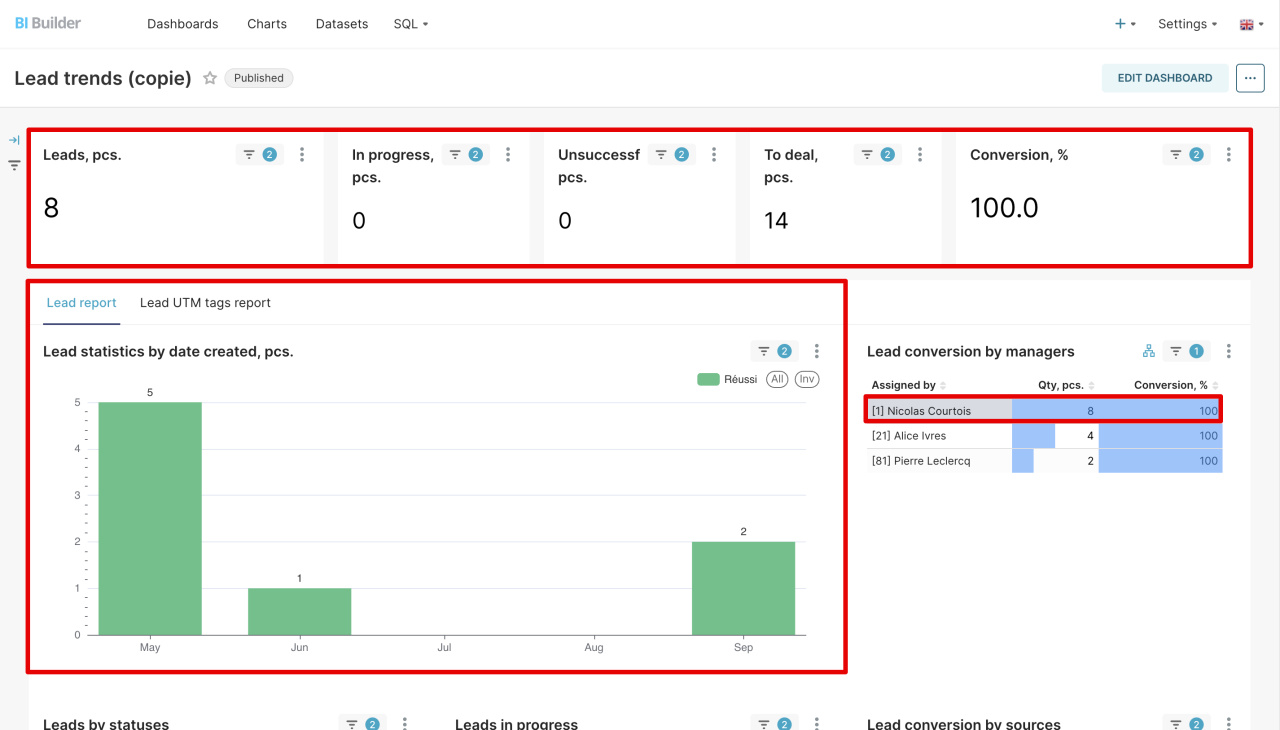 Le manager Nicolas Courtois a été sélectionné dans le tableau et tous les graphiques associés ont été réorganisés.
Le manager Nicolas Courtois a été sélectionné dans le tableau et tous les graphiques associés ont été réorganisés.
Pour désactiver la connexion du graphique avec d'autres éléments du tableau de bord, ouvrez Menu (≡) - Cross-filtering scoping. Désactivez les liaisons inutiles et enregistrez les modifications.
Déplacez les éléments. Si vous n'êtes pas satisfait de la disposition des éléments, cliquez sur Modifier le tableau de bord. Sélectionnez un élément et faites-le glisser vers la partie souhaitée du tableau de bord.
Supprimez les éléments inutiles. Si certains graphiques ne sont pas nécessaires, cliquez sur l'icône de la corbeille à côté du graphique ou du tableau et enregistrez les modifications.
Résumé
- Pour analyser correctement les indicateurs commerciaux, vous devez configurer un rapport prêt à l'emploi : désactiver les filtres inutiles, déplacer ou supprimer les graphiques inutiles.
- Vous pouvez configurer un rapport dans la section CRM - BI Builder - Mon tableau de bord. Sélectionnez un rapport et cliquez sur Modifier.
- Configurez des filtres croisés dans le rapport. Tous les graphiques du rapport sont liés par des filtres croisés par défaut. Avant d'utiliser le tableau de bord, configurez chaque graphique et voyez comment ses filtres croisés affectent les autres graphiques.
- Pour déplacer ou supprimer des éléments dans le tableau de bord, passez en mode édition.
Articles recommandés :